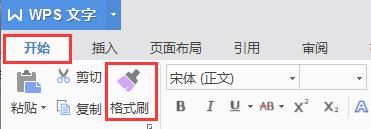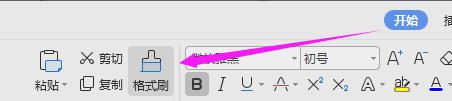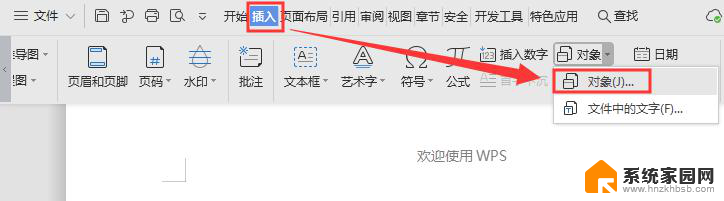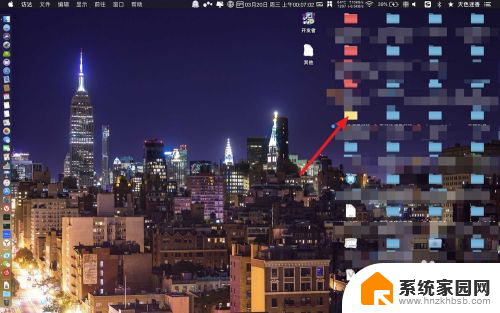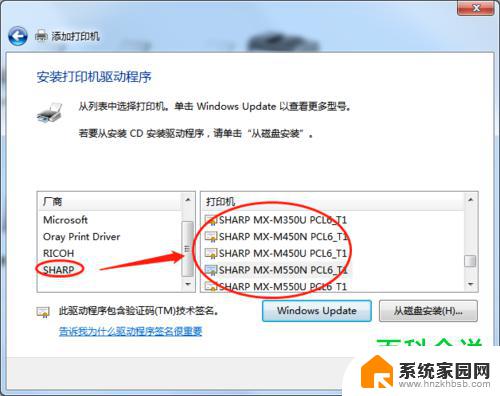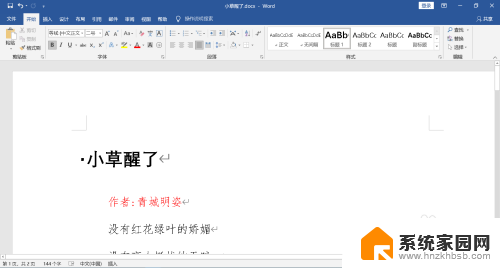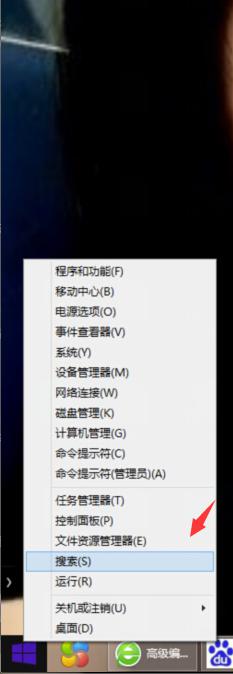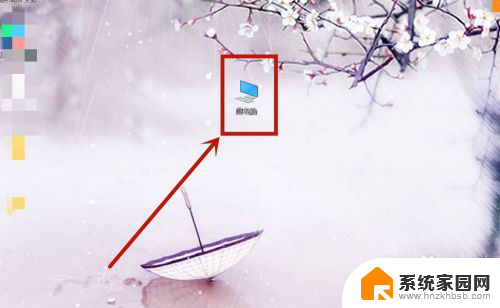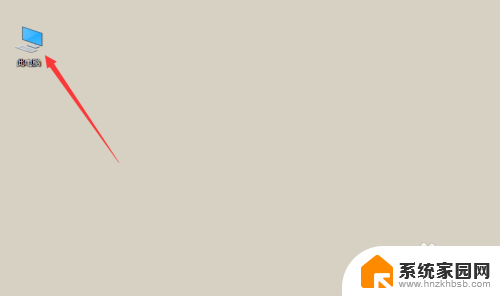标题样式怎么复制到另一个文档?教你简单实用的方法
标题样式怎么复制到另一个文档,在日常工作和学习中,我们经常需要把一个文档中的标题样式复制到另一个文档中,无论是为了保持文档的一致性,还是为了提高工作效率,这项技能在处理大量文档时都显得尤为重要。许多人可能不知道如何正确地复制标题样式,导致在操作过程中出现错误或浪费时间。本文将介绍几种简单有效的方法,帮助大家快速复制标题样式到另一个文档,提高工作效率。
步骤如下:
1.首先打开word文档,点击标题样式下面的倒三角。
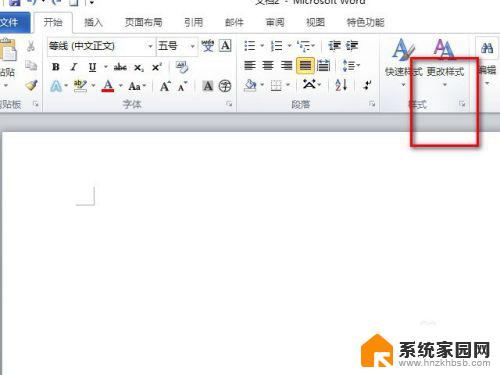
2.然后点击下面的管理样式。

3.在管理样式里面,点击导出和导入。
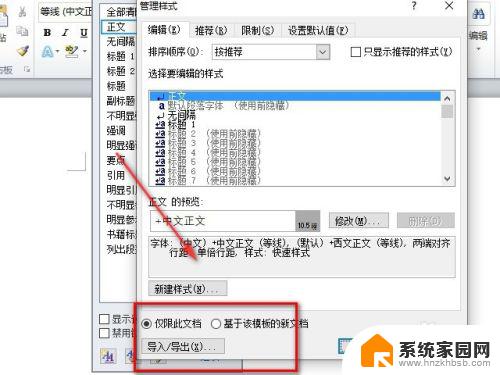
4.先关闭word文档,然后打开需要复制的word文档。
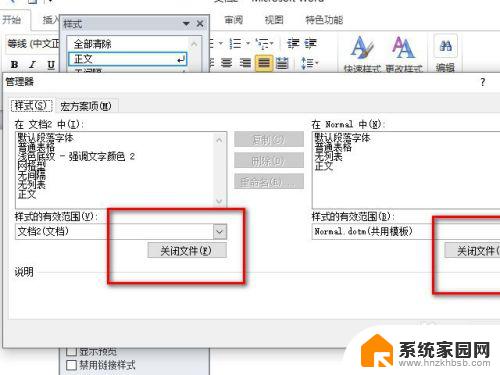
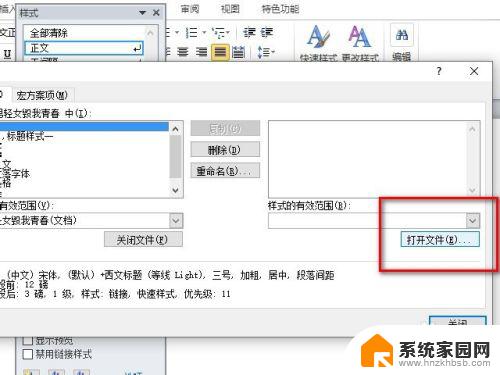
5.然后点击标题一进行复制,你也可以和这个其他的标题样式。
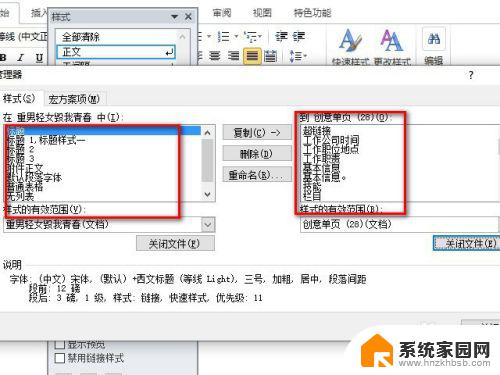
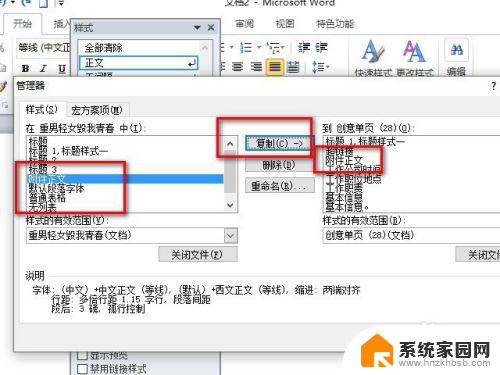
6.或者完成以后点击关闭,然后点击保存即可。
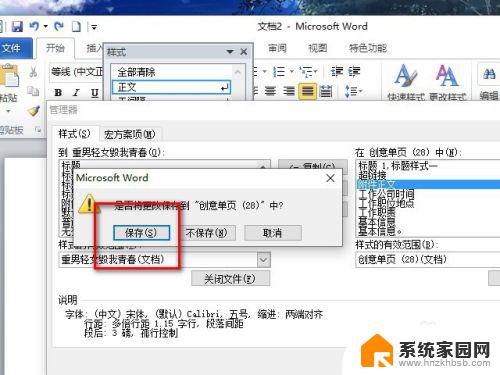
7.总结:
1.打开word点击样式。
2.然后点击样式里面的管理样式。
3.在管理样式里面点击导出和导入。
4.在导出和导入里面先关闭文档,然后打开需要复制的文档。
5.然后把标题进行复制即可。
以上就是如何将标题样式复制到另一个文档的全部内容,如果你遇到这种情况,可以根据以上操作解决,非常简单快速,一步到位。